
Obsah:
- Autor John Day [email protected].
- Public 2024-01-30 11:58.
- Naposledy zmenené 2025-01-23 15:05.


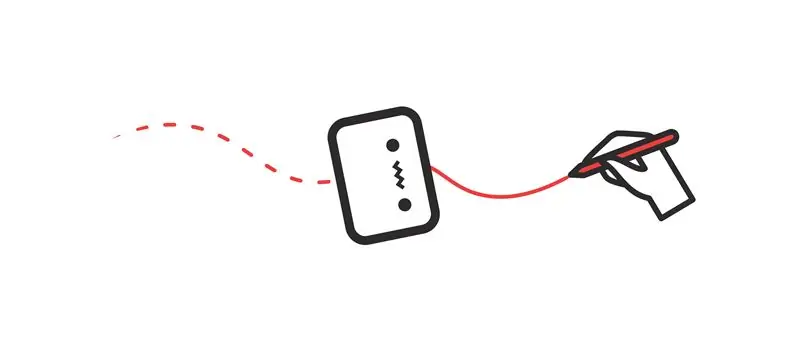
Úvod
Unavilo vás niekedy čistenie tabule? Zamysleli ste sa niekedy nad tým, ako veľmi by sa váš život zlepšil, keby to za vás mohol urobiť robot? Teraz máte šancu urobiť to realitou s Wipy: príliš motivovaným čističom tabule. Wipy vaše trápne zlé kresby poriadne vyčistí a dokonca to urobí aj s roztomilým úsmevom. Nemusíte ho ani aktivovať! Jednoducho vyčistí dosku, keď to najmenej čakáte … Uhhh …*kašeľ**, tým samozrejme myslíme: keď to najviac potrebujete!
Vlastnosti:
- Náš budúci priateľ sa bude môcť držať na doske pomocou magnetov a bude sa môcť pohybovať priestorom pomocou uchopovacích koliesok.- Bude schopný sledovať čiaru a vymazať ju pomocou senzora sledujúceho riadok a špongie.- Wipy schopnosť merať vzdialenosť k vašej ruke pomocou senzora času letu.-Wipymu poskytneme roztomilú osobnosť pomocou malej obrazovky OLED.
Projekt bol realizovaný ako súčasť seminára Computational Design a Digital Fabrication v programe ITECH masters.
Lasath Siriwardena, Simon Lut a Tim Stark
Krok 1: Wipyho logika
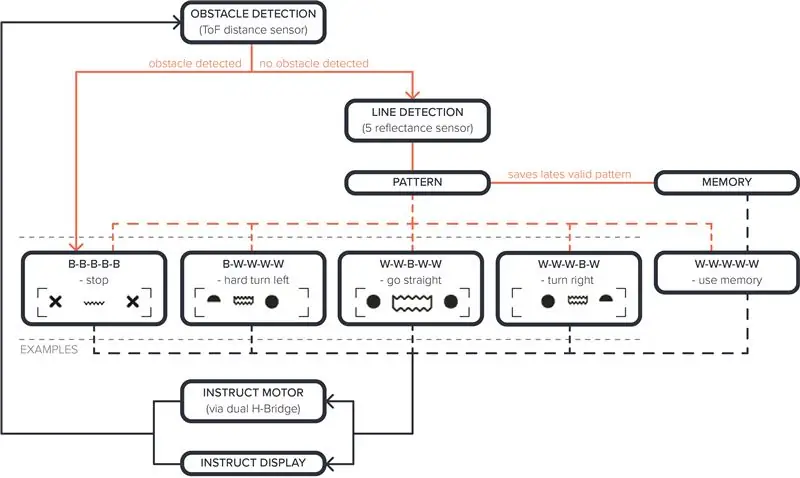
Wipy funguje na základe súhry medzi čiarovým snímačom a snímačom času letu. V závislosti od toho, aký druh čiary detekuje a ako blízko sa vaša ruka nachádza, Wipy reaguje niekoľkými spôsobmi, ako je znázornené na obrázku.
Krok 2: Komponenty a teória
Na opätovné vytvorenie tohto úžasného kusu pokročilej technológie stierania budete potrebovať nasledujúce položky:
Komponenty
Na vytvorenie podvozku robota budete potrebovať prístup k laserovému rezaču. Na tento prípad bola použitá 3D tlačiareň.
Všetky prvky základnej dosky boli narezané z plechu plexiskla s rozmermi 500 x 250 x 4 mm.
Odporúčame vám tiež získať súpravu Arduino, ktorá bude obsahovať mnoho základných komponentov tohto projektu (Amazon)
Základňa a puzdro
1 x 3D tlačené puzdro
1 x horná základná doska (Lasercut)
1 x stredná základná doska (Lasercut)
1 x spodná základná doska (Lasercut)
36 x matice M3
5 x skrutky M3 15 mm
4 x skrutky M3 30 mm
2 x magnety (dostali sme ich tu)
Hlavná elektronika
1 x Arduino Uno R3 alebo generický ekvivalent - (Amazon)
1 x rozširovací štít Arduino (súčasť štartovacej sady)
1 x Mini Breadboard (súčasť štartovacej sady)
19 x prepojovacie vodiče (súčasť štartovacej sady)
11 x [NEPOVINNÉ EXTRA] spájkovacie prepojovacie vodiče - (Amazon)
1 x power banka s minimálne 2 slotmi USB - (Amazon) Vyhnite sa lacným energetickým bankám, pretože zdroj energie môže byť nespoľahlivý.
1 cievka x dvojitý drôt CCA na pripojenie napájacej banky k Arduino a motorom - (Amazon)
1 x skrutkové svorkovnice - (Amazon)
Senzory a motory
1 x Mikromotory, súprava kolies a súprava držiakov - (Pimoroni)
1 x [VOLITEĽNÉ NÁHRADNÉ] Motorový držiak 3D tlačový súbor - (Thingiverse)
1 x 0,91 OLED obrazovka - (Amazon
1 x IC ovládača motora L293D - (Amazon)
1 x 5 -kanálový snímač sledovania infračervenej linky - (Amazon)
1 x snímač času letu (VL53L0X) - (Amazon)
Nástroje
- skrutkovač s krížovou hlavou
- Skrutkovač s plochou hlavou
- remeselný nôž
- Lepiaca páska
Teória
Senzor sledovania linky
V snímači riadkov sa používa rad piatich IR senzorov. Tieto infračervené snímače dokážu zachytiť farby. Senzor má vysielač a prijímač. Vysielač je schopný snímať infračervené vlny, ak je povrch veľmi reflexný (ako biely povrch), odráža viac vĺn späť do infračerveného prijímača. Ak povrch absorbuje žiarenie, podobne ako čierna farba, infračervený prijímač bude prijímať menej žiarenia. Na sledovanie trasy sú potrebné najmenej dva senzory.
Na ovládanie jednosmerných motorov budete potrebovať typ ovládača. I2C L293D Motor Driver IC L293D je motorový ovládač, ktorý je lacným a relatívne jednoduchým spôsobom riadenia rýchlosti a smeru otáčania dvoch jednosmerných motorov. Pre podrobnejšie informácie o L293D má Lastminuteengineers fantastický prehľad:
Senzor doby letu: Tento senzor je schopný merať vzdialenosť pomocou princípu, ktorý je už pohodlne uvedený v názve senzora: čas letu. Je to veľmi presný senzor a nájdete ho napríklad v dronoch alebo systémoch LiDAR. Je schopný vystreliť laser do určitého smeru a zmerať čas potrebný na návrat lasera, z ktorého sa dá vypočítať vzdialenosť.
Krok 3: Príprava základného puzdra
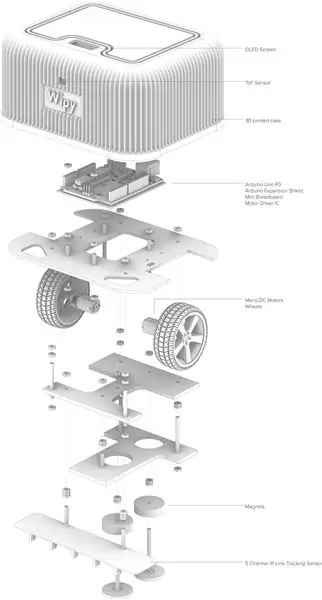


Wipyho telo sa skladá z dvoch častí; laserom rezaná základňa a 3D tlačené puzdro.
1. Pre základňu môže byť rezaný laserom alebo ručne rezaný v závislosti od materiálu. Nájdite súbor priložený v sekcii komponentov. Odporúčame používať silné, ale ľahké materiály, ako sú akrylátové dosky (3 - 4 mm) alebo preglejka (2,5 - 3 mm). Počas fázy prototypovania sme použili 10 mm penové jadro, ktoré fungovalo obzvlášť dobre a súčasný dizajn by s ním mal fungovať (bude potrebné určité doladenie). Penové jadro je tiež ľahko rezateľné ručne pre ľudí bez prístupu k laserovým rezačkám.
2. Puzdro bolo vytlačené pomocou PLA s výškou vrstvy 0,2 mm a hustotou výplne 25%. Odporúčame tiež hrúbku steny 0,8 mm.
Krok 4: Zostavenie elektroniky: Ovládač motora a I2C
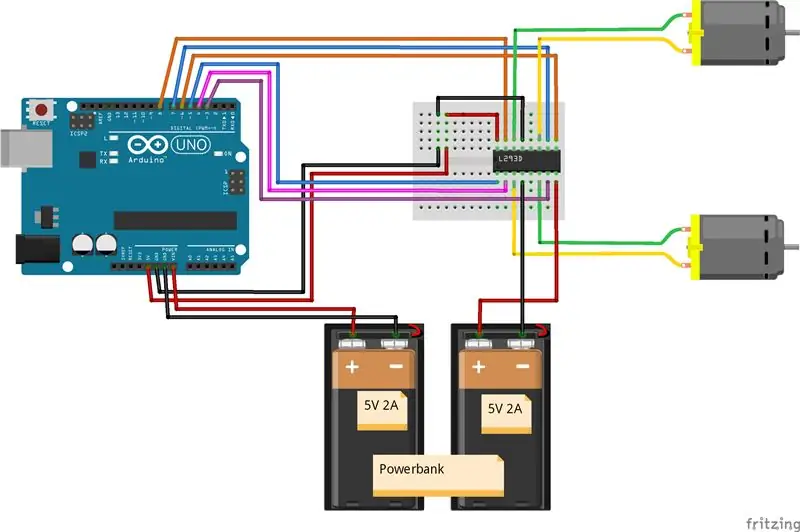



Pri montáži elektroniky najskôr začneme s ovládačom motora L293D.
- Prilepte mini-breadboard k predlžovaciemu štítu Arduino.
- Umiestnite L293D na úplný koniec mini dosky (kde malý plastový spojovací kus vyčnieva na krátkej strane). Všimnite si toho, že celý kruh v hornej časti L293D by mal byť na konci dosky.
- Najprv prepojte všetky spájkovacie vodiče bez spájkovania
- Zostávajúce vodiče pripevnite k Arduinu a následne k motorom. Nezáleží na tom, ak si zameníte poradie vodičov pre vaše motory, ako zistíte, keď sa váš motor zle otáča.
- Načítajte vzorový kód motorov do Arduina a otestujte ich - nájdete ho v spodnej časti tejto stránky: (ukážkový kód Motory)
Krok 5: Zostavenie základne



Na zostavenie základne navrhujeme nasledujúce poradie.
- Najprv pomocou držiakov pripojte motory k hornej základni. Konzoly používajú matice a skrutky M2. Opatrne si dajte čas na zaskrutkovanie skrutiek, pretože sú dosť malé a nemotorné.
- Pripojte Arduino k hornej doske a uistite sa, že Arduino je odpojené od držiaka. Na jeho pripojenie použite skrutky M2. Ak nemáte skrutky M2, môžete použiť aj M3, ale chce to trochu hrubšiu silu.
- Ďalej: pripevnite skrutky k magnetom, nasuňte spodnú dosku na skrutky a na uvedených miestach pripevnite skrutky k strednej doske. Teraz pripevnite strednú a spodnú dosku.
- Pripojte snímač vedenia k strednej doske pomocou uvedených skrutiek. Uistite sa, že ste do strednej dosky vložili aj susedné skrutky, pretože otvory sú po pripojení linkového snímača už nedostupné.
- Pridajte všetky skrutky do strednej dosky, ktoré sa spájajú s hornou základňou.
- Nakoniec umiestnite a utiahnite hornú základovú dosku k zvyšku základne.
Krok 6: Magnetické šialenstvo
Teraz prichádza náročná časť, vyskúšať si Wipy na zvislej tabuli. Táto časť je založená na troche pokusov a omylov, pretože existuje jemná rovnováha medzi:
- Magnety sú príliš silné, takže sa kolesá nemôžu pohybovať.- Magnety nie sú dostatočne silné, takže Wipy padá z dosky.
Magnety, ktoré sme použili, sú silné, pravdepodobne príliš silné. Použitím rozperiek medzi doskou a magnetmi je možné znížiť ťah. Rozpery tiež zaisťujú, aby sa horná časť skrutky nedotýkala tabule. Dištančné vložky je možné pripevniť k magnetu pomocou lepidla alebo vo fáze prototypu: veľa kačacích pások.
Tipy Máme niekoľko tipov, ako správne fungovať magnety:
- Magnet medzi kolesami má vtiahnuť kolesá do dosky, aby mali kolesá väčšiu priľnavosť. Uistite sa, že je tento magnet o niečo vyšší ako úroveň kolies.- Uistite sa, že je robot v miernom uhle k zadnému magnetu.- Začnite experimentovať s viacerými (menšími) magnetmi vzadu. Pretože môže začať sústava menších magnetov, ktoré zabránia robotovi jazdiť v kruhoch.
Kolesá by sa teraz mali točiť rovnakým smerom. Teraz to vyskúšajte na tabuli a plačte od radosti, ak to konečne funguje. Teraz je čas na malú víťaznú párty.
Krok 7: Viac senzorov, viac zábavy
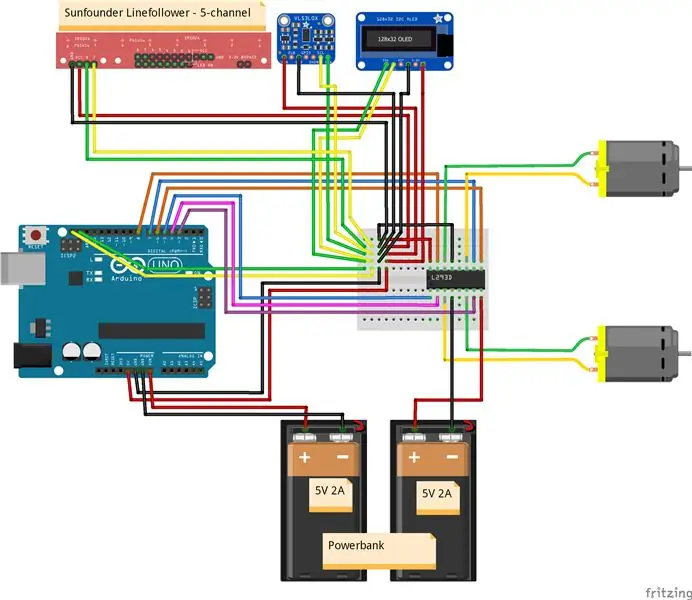

Teraz, keď sa motory a magnety pekne hrajú s ostatnými, je načase pridať do Wipy niektoré (zbytočné) funkcie.
1. Linkový senzor Pripojte linkový snímač pomocou priloženého kábla k doske podľa obrázku. Zelený kábel na diagrame je pre SCL a biely pre SDA.
2. Pridajte obrazovku Pridajme roztomilú tvár Wipyho, ako je uvedené.
3. Snímač tof. Nakoniec podľa pokynov pridajte snímač vzdialenosti. Tento senzor detekuje, ako blízko je k ruke, a podľa toho sa zastaví. Tiež dáva Wipymu (nepríjemnú) funkciu stierania dosky v momente, keď na tabuľu začnete kresliť.
4. Nahrajte kód
Teraz, keď sú všetky senzory zapojené, môžeme začať s kódovaním. Načítajte priložený súbor s kódom a uvidíte, ako Wipy ožije. V kóde sú komentáre, ktoré vám majú pomôcť porozumieť. Uistite sa, že si stiahnete príslušné knižnice zo Skica> Zahrnúť knižnicu> Spravovať knižnicu. Knižnicu senzorov času letu (VL53L0X.h) nájdete (tu)
5. Moc
Na napájanie motorov a Arduina, zatiaľ čo Wipy spokojne defiluje na tabuli, odporúčame externú batériu. Môžete to napríklad umiestniť do horného rohu dosky a viesť káble k Wipymu. Wipy bude potrebovať dva napájacie zdroje: 1 pre Arduino a 1 pre motory, ako je uvedené na fotografii. Rozhodli sme sa použiť powerbanku, ktorá má výstup 2x 5V 2A. Pripojte jeden priamo do Arduina (buď do Vin, USB alebo do powerportu). Po pripojení k Vin uistite sa, že je k Arduinu a všetkým senzorom dostatočný výkon.
6. Uvedenie všetko dohromady
Aby sme to všetko spojili, odporúčame prilepiť OLED a snímač času letu k puzdru a potom pomocou obojstrannej pásky pripojiť puzdro k základni.
Krok 8: Chcete viac utieravých emócií?
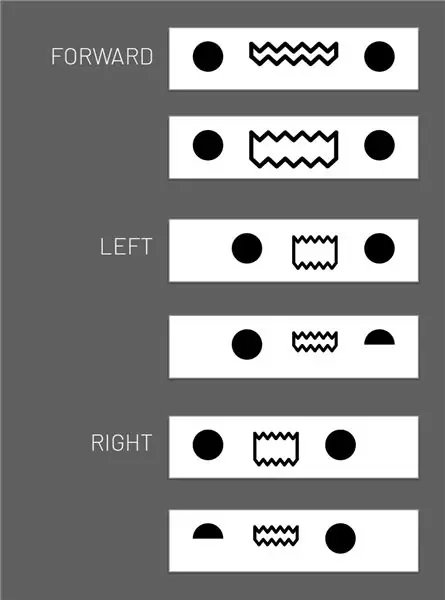
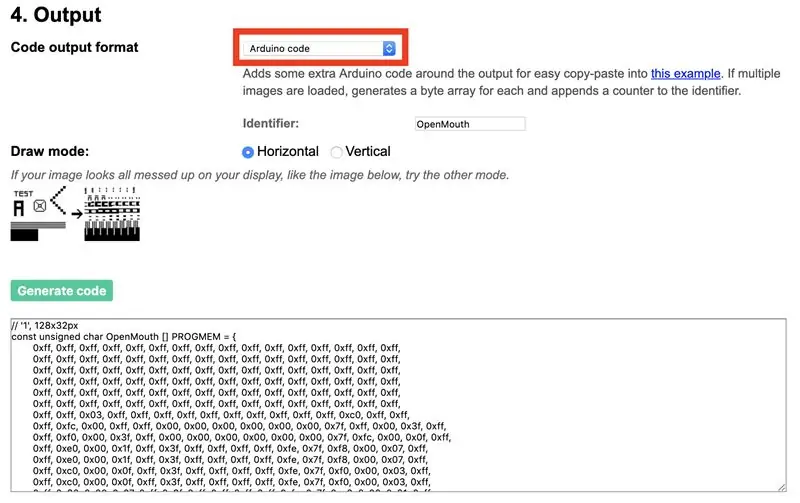
Chcete si vytvoriť vlastnú emóciu Wipy, postupujte takto:
- Vytvorte svoje úžasné emócie pomocou akéhokoľvek grafického softvéru (Adobe Photoshop, GIMP atď.), Ktorý dokáže ukladať bitmapové obrázky. Uistite sa, že máte rovnaké rozlíšenie ako obrazovka. V našom prípade je to 128 x 32 px.
- Ďalej musíme tieto bitmapy previesť na kód. Na to môžeme online nástroj image2cpp. Nahrajte obrázky, ktoré chcete previesť
- Po nahraní sa uistite, že sú nastavenia správne, napríklad rozlíšenie a orientácia. Akonáhle je všetko v poriadku, zmeňte „Formát výstupu kódu“na „Kód Arduino“a uistite sa, že používate identifikátor rovnaký ako emócie, ktoré chcete nahradiť.
- Po dokončení kliknite na „Generovať kód“a nahraďte kód v skici Arduino.


Druhé miesto v súťaži Arduino 2019
Odporúča:
Vytvorte tabuľu pre elektronické obvody - Papercliptronics: 18 krokov (s obrázkami)

Vyrobte si tabuľu pre elektronické obvody-Papercliptronics: Jedná sa o SILNÉ a TRVALÉ elektronické obvody. Aktuálne aktualizácie nájdete na adrese papercliptronics.weebly.com. Vychutnajte si náš podrobný návod na vytváranie domácich elektronických obvodov
Magnetom motivovaný vták: 5 krokov

Magneticky motivované vtáča: O projekte Projekt vám ukáže, ako sa vyrába hračka, ktorá predstavuje vtáka a ktorý tweetuje, keď ho k tomu motivujete. Vták má špecifický orgán zmyslov nazývaný „jazýčkový vypínač“; keď sa magnet priblíži k tomuto prvku, kontakty sa zatvoria a
Nie príliš inteligentné, ale veľmi zdravé, ale mierne strašidelné zrkadlo: 5 krokov (s obrázkami)

Nie príliš inteligentné, ale veľmi zdravé, ale mierne strašidelné zrkadlo: Potrebujete zrkadlo, ale nie ste ochotní pridať do svojho domu ďalší inteligentný predmet? Potom je toto nie tak inteligentné, ale veľmi zdravé, ale mierne strašidelné zrkadlo práve pre vás
GRawler - čistič sklenenej strechy: 13 krokov (s obrázkami)

GRawler - Čistič sklenených striech: Toto je zatiaľ môj najväčší a najťažší projekt. Cieľom bolo postaviť stroj na čistenie mojej sklenenej strechy. Veľkou výzvou je strmý sklon 25%. Prvé pokusy nevyšli z úplnej trate. Pásový traktor skĺzol, motory alebo
Príliš chladná dúhová čelenka: 9 krokov (s obrázkami)

Príliš chladná dúhová čelenka: Tento projekt vám pomôže vytvoriť svätožiaru divokej farby LED, kedykoľvek pôjdete von, jednu z nich nosím dva roky na konferenciách, v školách, u horiaceho muža .. a s Makerfaire a vždy mám šťastných ľudí. príde sa pozrieť. Ľudia budú
